Day 13 (Ai)
1.上排工具
1.物件>封套扭曲
a.以弯曲制作>鱼眼
b.以上层物件制作 => 封套的在上面,被塞的在上面(顺序)
->封套会只撷取形状,颜色要另外上,此处为方便直接复制两个渐层圆(高尔夫球)
2.视窗>符号>新增符号>改符号>全部被处理
批次处理(共同管理用)
->展开会断掉
3.档案>置入
放入图片
a.如果选连结,会像写程序的"相对位置"有机会抓不到档案
b.没选连结,会把档案直接抓进来
2.左牌工具列
渐层工具
没有工具:视窗>渐层
工具:点一下可以增加颜色,不要的颜色往下拉掉即可
3.去背(档案04)
钢笔>左键按下去不要放开滑鼠,拉把手>Alt(固定好前面的把手)>重复
画完>右键>制作剪裁遮色片
遮色片(这是剪裁,非透明档案04)
群组物件(Ctrl+G)>右键>制作剪裁遮色片
显示的范围物件(遮色片)要最上面,超过的路径被遮掉
- 只有吃路径,不会吃效果
4.透明遮色片(不是右键的!!档案04)
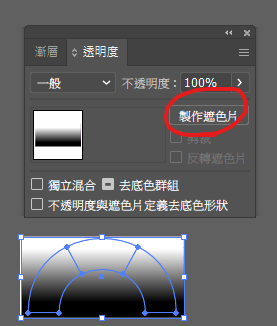
物件选渐层>选黑白>黑色电脑内建的黑色>放在被遮的上面
视窗>透明度>把选项打开>制作遮色片
- 渐层只吃 灰 黑 白
5.渐变模式、混合模式(档案05)
叠在一起就会有不同反应,在透明度
可以独立混和想混和的东西
Ai 称 渐变模式
PS 称 混合模式
6.向量图做框架
影像描图(档案07)


档案>置入向量图(打开档案)>影像描图(素描图)>工作区打开影像描图面板>
进阶>方式:邻接>忽略白色(重叠挖空)>做完上方"展开"
效果>风格化(Ai)>涂抹
7.复制物件绕圈圈
渐变工具(档案08)
物件>渐变>制作
左方工具列>渐变工具点两下>渐变选项>可预览
要两个物件以上被选取
使用开放路径(剪刀) 把渐变物件塞进去
1.制作一个路径(想要绕的形状) + 减一个洞(锚点)
这样才知道起始点
2.物件>渐变>制作(多个物件出现)
3.物件>渐变>取代旋转(围绕着物件)
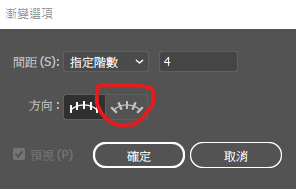
- 若绕的方向不同,是路径的问题:物件>路径>反转路径方向
如图,按了才能选方向
4.渐变色彩
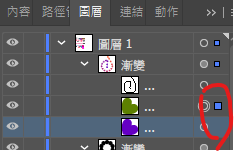
5.可以使用单个选取工具,把断点拉开
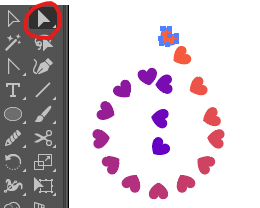
- 渐变工具与渐变模式(档案05)不同
- 用途:渐层的图可以给厂商选色
8.背景制作、输出成图样(亦可载入图样制作重复背景)
连续图案(档案09,影片06)
1.划一个正方形+开智慧型参考线(对齐用)
2.划一个物件 或 拉资料库档案(视窗>符号资料库)
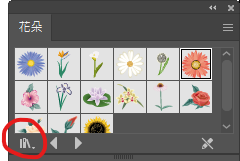
可以选更多
3.把物件群组(花跟字,不包含矩形)
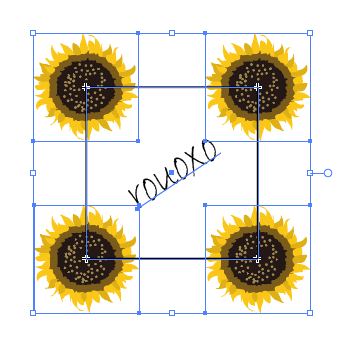
4.把矩形(遮色片)移到最前面,右键>取得剪裁遮色片
5.变成图样:物件>图样>制作
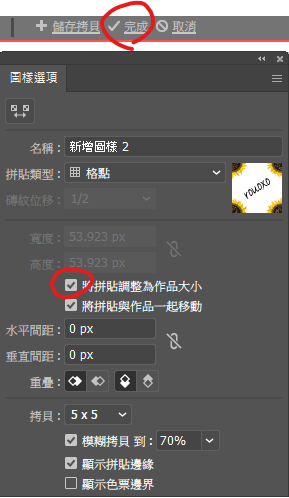
会出现在色票上
6.拉出矩形>套用色票>制成背景
(图片延展有问题:编辑>偏好设定>一般>图样拼贴变形(取消选取))
- 色票点两下可编辑
- 用途:制作背景
8.制作笔刷,可套入线条中
笔刷工具(档案10,影片07)
蝴蝶结(大物件)
1.先画想刷出来的物件(先用黑色就好)
2.视窗>笔刷
3.新增笔刷
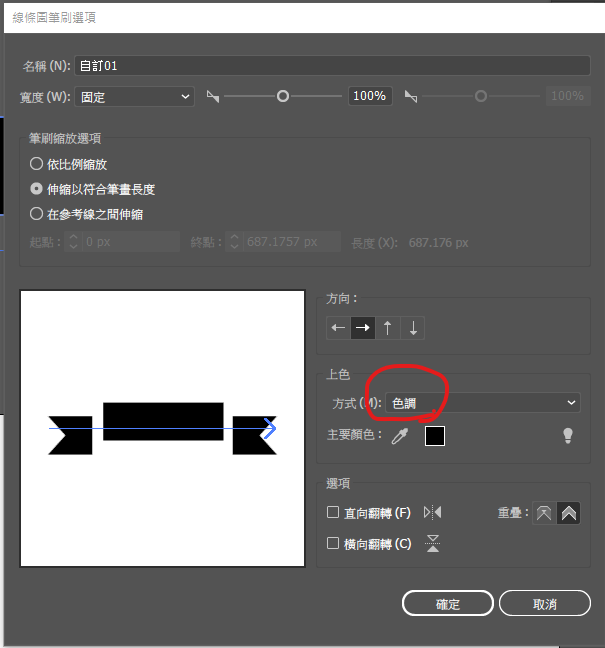
4.方式:色调(这样才能换颜色)
5.画一条线 套用笔刷
麦穗(小物件)
1.制作椭圆(物件>镜像) 拆除:
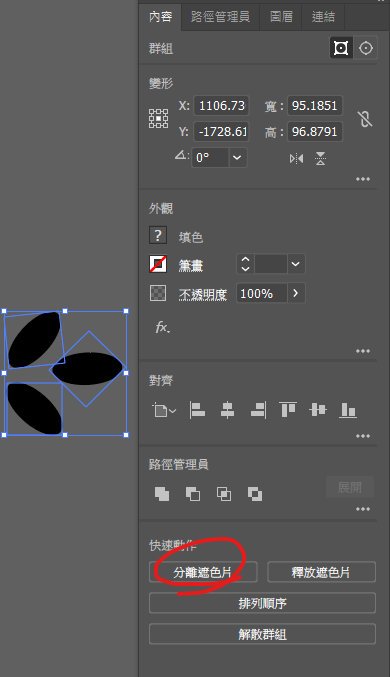
2.尾巴制作成"色票"
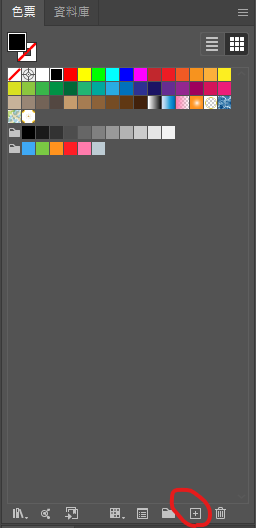
3.身体制作成"笔刷"
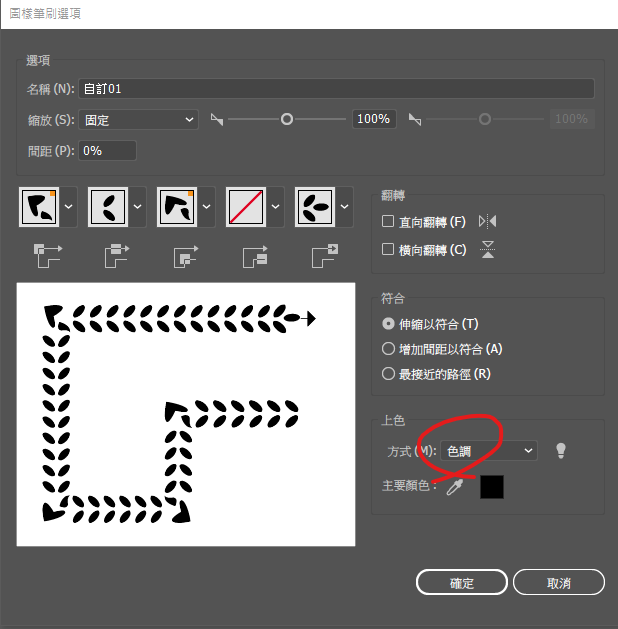
4.套用在 线段 上
线段剪裁方式
画一个圆 截断>路径管理员(留线)>形状建立工具程序(Alt-)
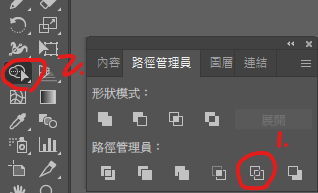
5.套用 如果套用笔刷後位置相反,物件>路径>反转路径方向
9.散落笔刷制作
散落笔刷(档案10,影片07)
1.制作图样(记得用路径管理员>交集 篓空路径)
2.新增笔刷
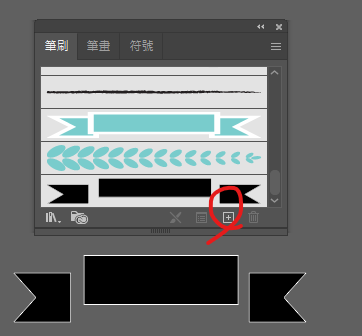
3.散落笔刷
4.方式:色调、尺寸:随机
5.绘图笔刷工具
上色:a.笔刷换色b.渐层>先扩充外观,一个一个换色
10.同一效果的互相套用,可用於固定一整体视觉
同一外观效果互相套用,共用>绘图样式
Step1.如何制作可套用的外观
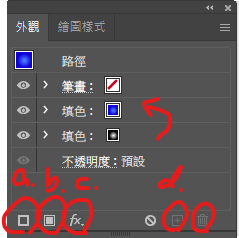
1.做底图
2.做第二层时,记得把顺序往上拉,如同图层
3.C>扭曲与变形>变形>水平、垂直70%、移动
4.C>模糊>高斯模糊
5.C>纹理>粒状纹理
6.不透明度(选单独的瞳孔图层,不要选整体图层)>色彩增值
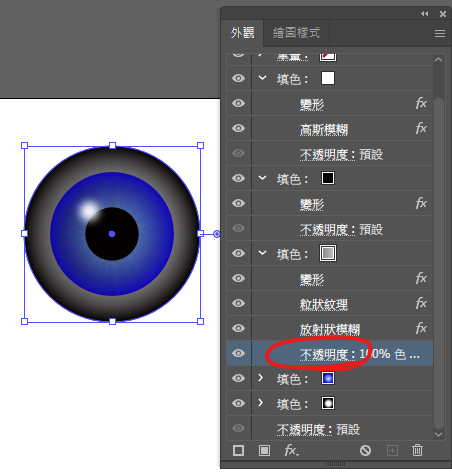
d.是复制一个一模一样的
- 虽然有很多底图,但只会有一个路径
Step2.做完外观+可以放进去
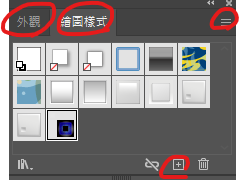
a.可以另存绘图样式给别人使用
b.可以读取别人的会图样式
c.套用在路径上
d.外观跟绘图样式互相搭配使用
[Day29]懒惰的人是时间的奴隶-资料医生,补值高手
昨天我们发现,过多的样本反而会对估计做出反效果,因此我们今天要来缩小样本来补值,说到缩小样本,就不得...
Day 21: SOLID 设计原则 — DIP (待改进中... )
「依赖反向原则 (Dependency Inversion Principle, DIP) 告诉我...
L2TP最不可能用於加密 VPN 连接中的数据
-VPN 访问(来源:ActForNet) VPN 是一种通过隧道连接节点的虚拟网路。L2F、PP...
IT铁人DAY 26-Memento 备忘录模式
今天要学习的模式我觉得很有趣,学完以後很常拿它用来做 undo、redo 的功能,因为它的功能就...
从 IT 技术面细说 Search Console 的 27 组数字 KPI (27.5) :SEO KPI 那个最有价值呢(下)?
强化 导航标记(面包屑):正相关到稍微正相关,全网站都会有的 Schema 强化项目主要是导航标记...